Путешествие по умному дому, вторая остановка: как подключить устройства к HomeAssistant
Предисловие
Когда мы в последний раз устанавливали HomeAssistant, мы, кстати, установили интеграцию MQTT. Зачем устанавливать интеграцию MQTT? Причина в том, что устройства Wi-Fi (такие модули, как Ai-WB2 или Ai-M6x) должны использовать сетевые протоколы для доступа к серверу, и MQTT является наиболее часто используемым среди этих сетевых протоколов. Например: IoT-платформы Alibaba Cloud, Mijia, Hongmeng и т. д. имеют методы доступа, основанные на протоколе MQTT. HomeAssistant также очень дружелюбен к адаптации MQTT.
HomeAssistantMQTT(MQTTИзучите базовые знания самостоятельно,Не обсуждается в этом разделеMQTTпротокол):HomeAssistantMQTTинтегрированный,Вы можете понять это как MQTT-клиент.,через фиксированный формат данных,Он может подписаться на тему сам по себе.,И получать данные и отправлять данные。Итак, используяHomeAssistant MQTT , вам необходимо сначала настроить удаленный сервер MQTT. На этом этапе вы можете подождать, пока устройство подключится к HomeAssistant. Кстати, пожалуйста, смотрите картинку ниже:
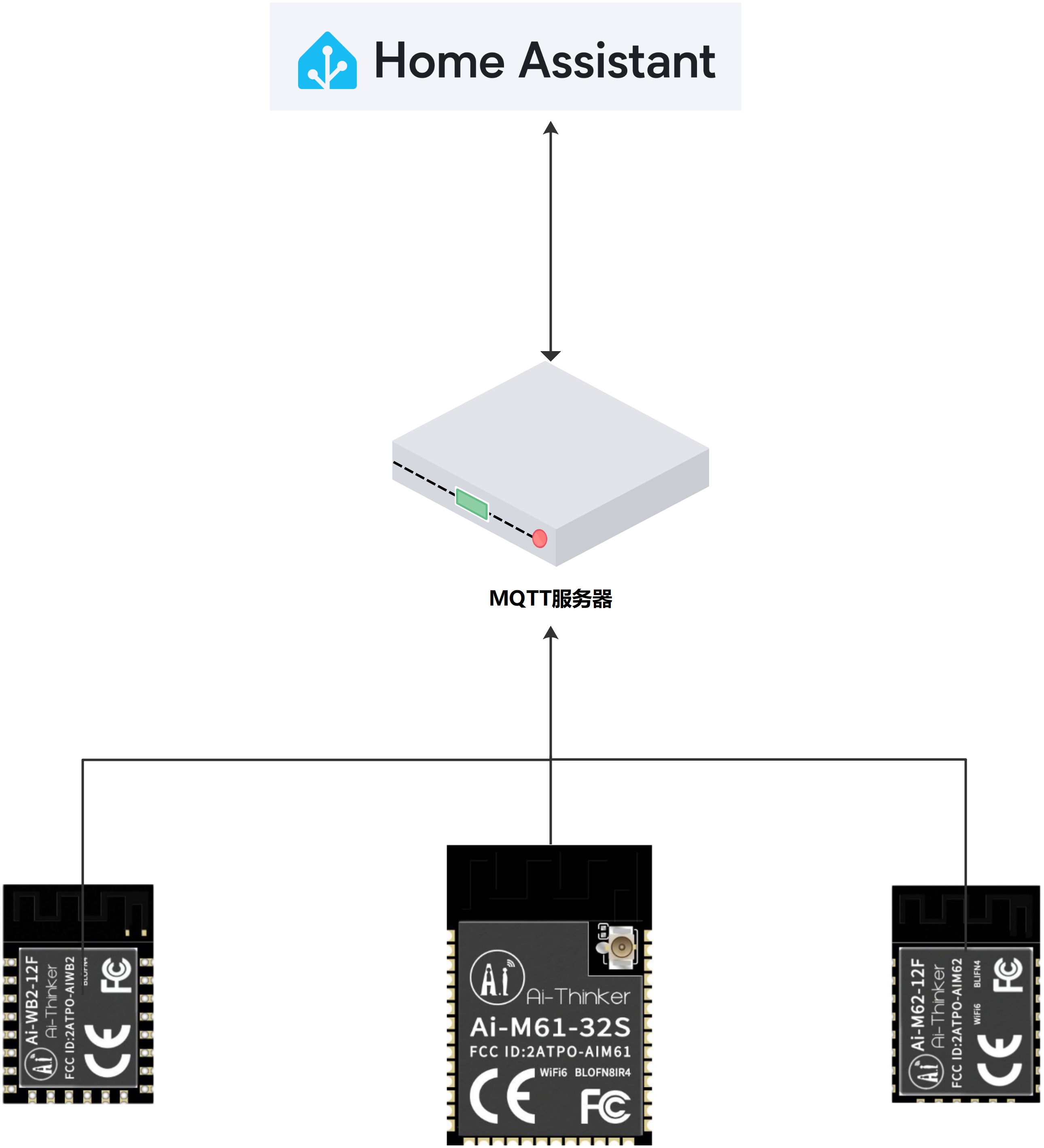
Проще говоря, сервер MQTT отвечает за передачу данных между HomeAssistant и другими устройствами Wi-Fi. HomeAssistant просто подписывается на тему каждого устройства, подключенного к HomeAssistant, и получает тему, выданную каждым устройством. Без лишних слов, давайте начнем.
Построение MQTT-сервера
MQTT Я рекомендую использовать удаленный сервер для создания сервера. Конечно, его также можно настроить в локальной сети. Основная причина использования удаленного сервера — избежать наличия нескольких локальных сетей (несколько маршрутизаторов) дома и любого Wi-Fi, который может это сделать. доступ к сети Доступ ко всем устройствам возможен. локальная настройка сервера Этот метод может относиться к конструкции Брата Гоу.MQTTпосты на сервере:Разверните сервер MQTT с открытым исходным кодом (EMQX) на pi.。
Настройка удаленного сервера аналогична, но система другая. Сначала войдите на удаленный сервер:
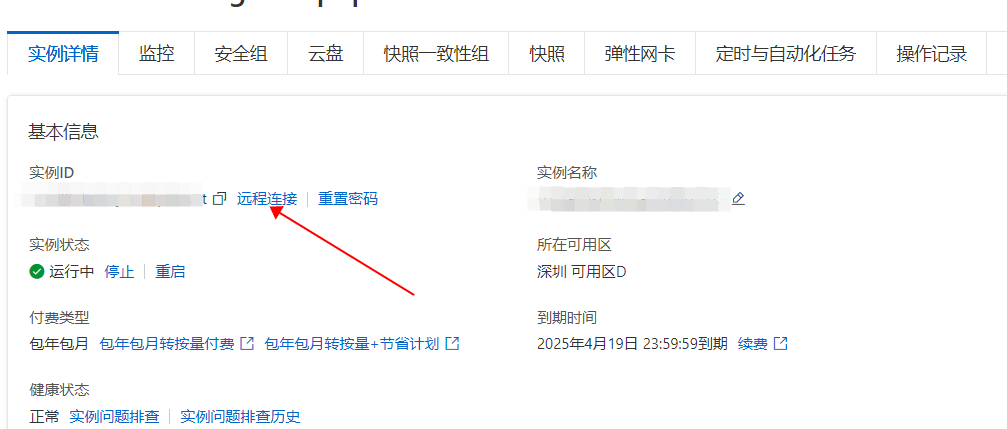
Чтобы узнать о следующих шагах, обратитесь к сообщению брата Гоу и просто следуйте его сообщению, в котором не было опубликовано никаких инструкций:
Загрузите версию MQTTx Ubuntu:
Скопировать код
Установить:
- sudo apt install ./emqx-5.6.1-ubuntu20.04-amd64.deb
Скопировать код
бегать:
- sudo systemctl start emqx
Скопировать код
После завершения установки,Удаленному серверу также необходимо открыть два порта: 18083 и 1883.(18083 Порт фонового управления MQTT, 1883 г. Это порт подключения клиента. Если вам нужно зашифрованное соединение (SSL/TSL), вам также может потребоваться открыть 8883).

Наконец проверьте,Откройте браузер и введите: ip:18083.,Доступ успешен:Первая учетная запись: admin, пароль: public.

Сервер подключений HomeAssistant
Нажмите соответственно “Конфигурация”——>"Оборудование и услуги"——>"添加интегрированный"——>Поиск в поле ввода“MQTT”Выберите первый,Затем введите IP-адрес сервера MQTT:
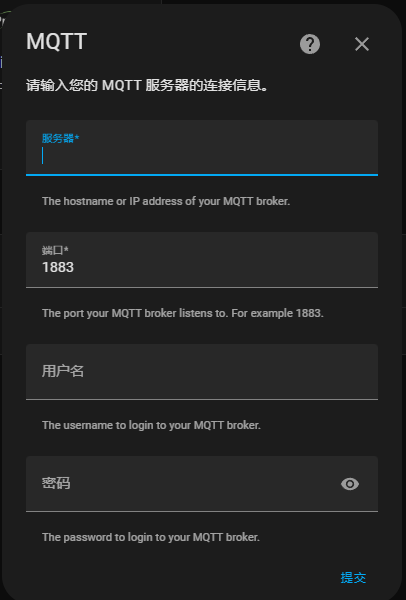
При успешном подключении появится сообщение:
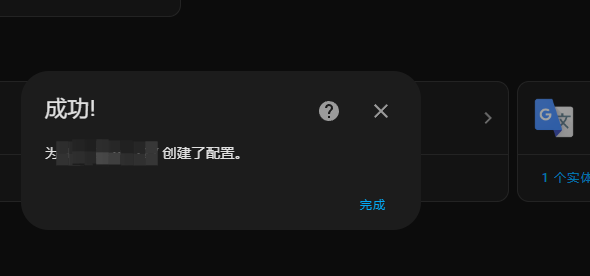
Кроме того, я рекомендую включить расширенные функции HomeAssistant для настройки префиксов обнаружения MQTT и другого контента.

Затем вы можете включить дополнительные параметры и настроить идентификатор клиента и другие функции:
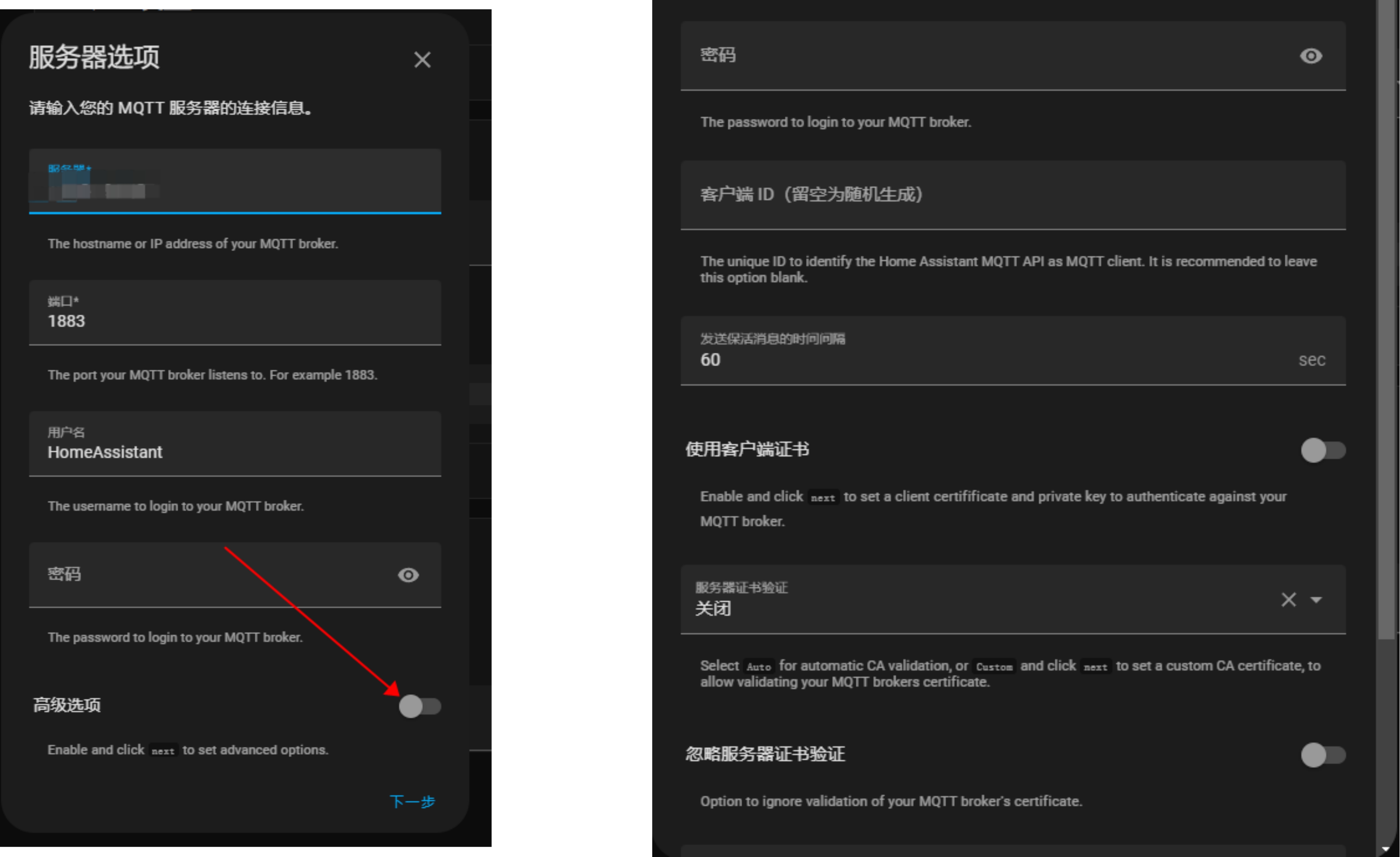
Предварительные условия для доступа к HomeAssistant
Что нам нужно знать о HomeAssistant MQTT Механизм автоматического обнаружения: HomeAssistant Официально предусмотрено,Если другие устройства MQTT хотят отображаться в HomeAssistant,Вам необходимо подключиться к серверу MQTT.,ксущностьвойти в систему。HomeAssistant Только тогда платформа сможет распознать его и отобразить в интеграции MQTT. Так:

HomeAssistant Чиновники также предоставили информацию осущность Документ для входа:https://www.home-assistant.io/integrations/mqtt
А также приводит примеры стыковки:
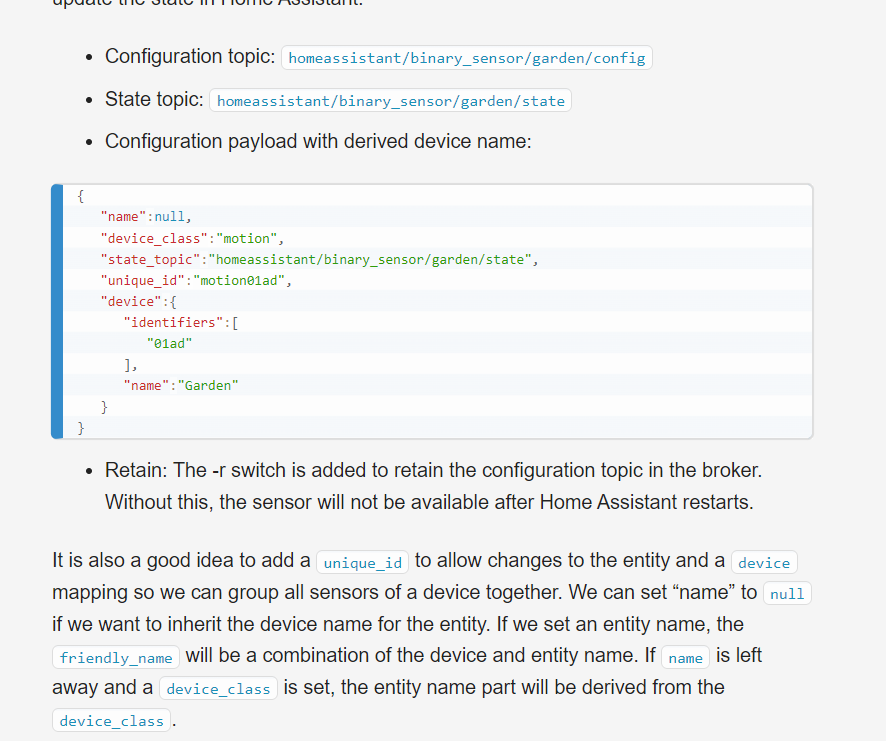
Вышеупомянутое означает: после подключения к серверу отправьте данные json фиксированной выборки в определенную тему. Пример следующий:
Topic:
homeassistant/binary_sensor/garden/config
Скопировать код
Json:
{ "name":null, "device_class":"motion", "state_topic":"homeassistant/binary_sensor/garden/state", "unique_id":"motion01ad", "device":{ "identifiers":[ "01ad" , "name":"Garden"
Проверьте это с помощью клиента MQTTx:
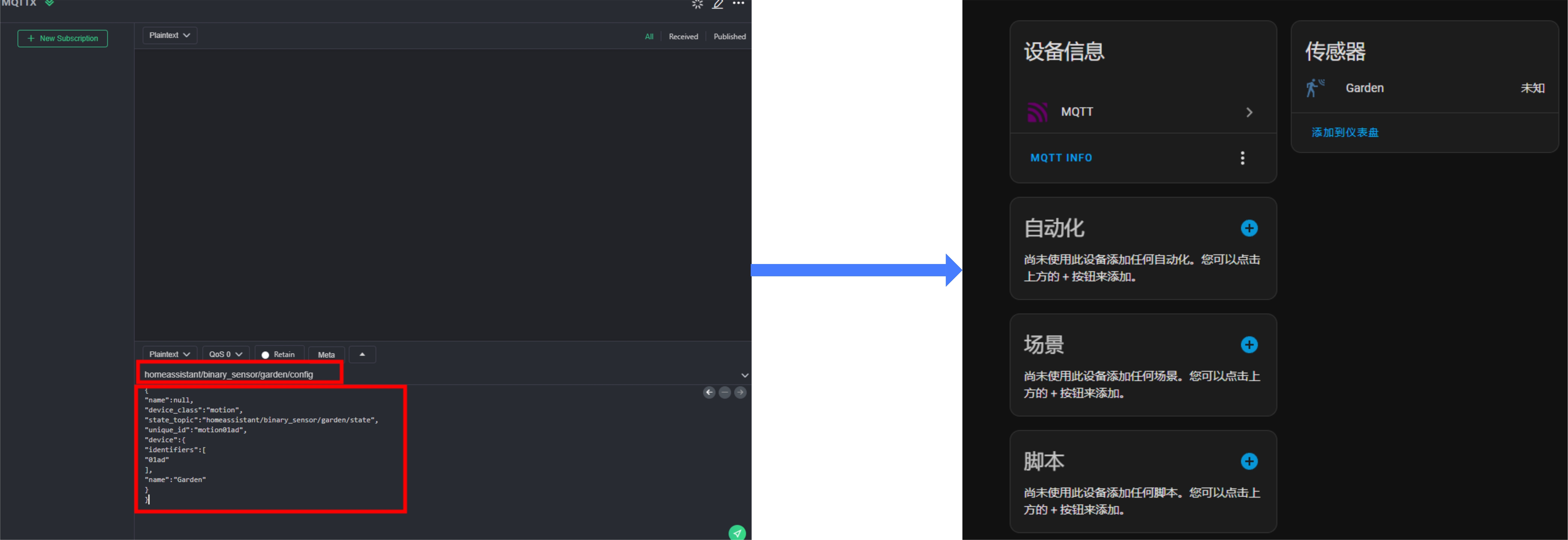
Как видите, после отправки согласно приведенному выше содержимому HomeAssistant MQTT Интеграция может отображать вещи. Поэтому для каждой сущности нам нужно лишь отправить соответствующие данные согласно инструкции для входа. В следующем посте вы познакомитесь с содержимым переключателя физического входа Ai-M61/62 в HomeAssistant.

Неразрушающее увеличение изображений одним щелчком мыши, чтобы сделать их более четкими артефактами искусственного интеллекта, включая руководства по установке и использованию.

Копикодер: этот инструмент отлично работает с Cursor, Bolt и V0! Предоставьте более качественные подсказки для разработки интерфейса (создание навигационного веб-сайта с использованием искусственного интеллекта).

Новый бесплатный RooCline превосходит Cline v3.1? ! Быстрее, умнее и лучше вилка Cline! (Независимое программирование AI, порог 0)

Разработав более 10 проектов с помощью Cursor, я собрал 10 примеров и 60 подсказок.

Я потратил 72 часа на изучение курсорных агентов, и вот неоспоримые факты, которыми я должен поделиться!
Идеальная интеграция Cursor и DeepSeek API

DeepSeek V3 снижает затраты на обучение больших моделей

Артефакт, увеличивающий количество очков: на основе улучшения характеристик препятствия малым целям Yolov8 (SEAM, MultiSEAM).

DeepSeek V3 раскручивался уже три дня. Сегодня я попробовал самопровозглашенную модель «ChatGPT».

Open Devin — инженер-программист искусственного интеллекта с открытым исходным кодом, который меньше программирует и больше создает.

Эксклюзивное оригинальное улучшение YOLOv8: собственная разработка SPPF | SPPF сочетается с воспринимаемой большой сверткой ядра UniRepLK, а свертка с большим ядром + без расширения улучшает восприимчивое поле

Популярное и подробное объяснение DeepSeek-V3: от его появления до преимуществ и сравнения с GPT-4o.

9 основных словесных инструкций по доработке академических работ с помощью ChatGPT, эффективных и практичных, которые стоит собрать

Вызовите deepseek в vscode для реализации программирования с помощью искусственного интеллекта.

Познакомьтесь с принципами сверточных нейронных сетей (CNN) в одной статье (суперподробно)

50,3 тыс. звезд! Immich: автономное решение для резервного копирования фотографий и видео, которое экономит деньги и избавляет от беспокойства.

Cloud Native|Практика: установка Dashbaord для K8s, графика неплохая

Краткий обзор статьи — использование синтетических данных при обучении больших моделей и оптимизации производительности

MiniPerplx: новая поисковая система искусственного интеллекта с открытым исходным кодом, спонсируемая xAI и Vercel.

Конструкция сервиса Synology Drive сочетает проникновение в интрасеть и синхронизацию папок заметок Obsidian в облаке.

Центр конфигурации————Накос

Начинаем с нуля при разработке в облаке Copilot: начать разработку с минимальным использованием кода стало проще

[Серия Docker] Docker создает мультиплатформенные образы: практика архитектуры Arm64

Обновление новых возможностей coze | Я использовал coze для создания апплета помощника по исправлению домашних заданий по математике

Советы по развертыванию Nginx: практическое создание статических веб-сайтов на облачных серверах

Feiniu fnos использует Docker для развертывания личного блокнота Notepad

Сверточная нейронная сеть VGG реализует классификацию изображений Cifar10 — практический опыт Pytorch

Начало работы с EdgeonePages — новым недорогим решением для хостинга веб-сайтов

[Зона легкого облачного игрового сервера] Управление игровыми архивами


